티스토리 뷰
모든게 Open이 되어가는 세상이다. 공짜는 누구나 다 좋아하지만 왜 내머리만 이렇게 없어지고 있는지.. 불공평하다. 공짜를 좋아하면 머리가 벗겨진다는 말을 한 희대의 사기꾼을 잡아서 족치고 싶다.
잡설은 그만 하고 말로만 많이 들어봤던 OpenJDK를 설치해 보도록 하자. 여러가지 OpenJDK 구현체가 있지만 필자가 다룰 내용은 Azul Zulu라는 OpenJDK 구현체이다. Zulu를 어떻게 받고 어떻게 설치하는지 살펴보도록 하자.
OpenJDK Zulu 설치
Java Download | Java 8, Java 11, Java 13 - Linux, Windows & macOS
Download Java Builds of OpenJDK 8, 11, 13 & 15. Azul Zulu Builds of OpenJDK runs on Linux, Windows, macOS & Solaris on X86, Arm, SPARC & PPC
www.azul.com
Zulu를 받기 위해 위 사이트로 들어간다.

들어가면 아주 친절하게 내가 이런 저런 선택을 해서 다운받을 수 있도록 해준다. Oracle 사이트에서 매번 이상하리만큼 생각이 안나는 비밀번호때문에 다운로드 받기가 힘들었는데 여기는 로그인과 같은 절차도 없고 아주 만족스럽다.

요즘 한창 잘 쓰이고 있는 Java 11 버전을 Windows 환경에 맞게 다운을 받는다.

다운을 받고 압축을 풀어주면 끝! JDK 설치해본 사람이라면 아주 쉬운 일이다.
JAVA_HOME 등록
Java를 사용한다면 필수로 알아야 하는 사항이다. 안다면 아래의 글은 볼 필요 없고 아리까리 하다면 아래 글을 참조해서 JAVA_HOME을 설정하자. 내 컴퓨터(Windows환경)에 JAVA_HOME을 설정하기 위해서는 다음과 같은 절차가 필요하다.

윈도우 시작버튼 클릭 > 내 PC 우클릭 > 속성 클릭

고급 시스템 설정 클릭
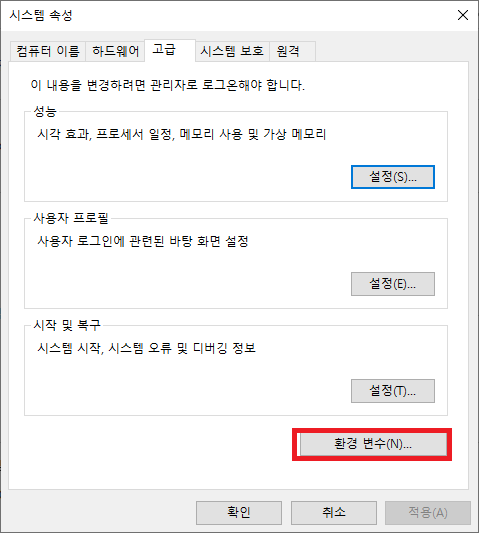
환경 변수 클릭

기존의 JAVA_HOME이 있다면 값을 편집으로 새로 설치한 OpenJDK를 매핑시켜주고 아니라면 새로 만들기를 통해서 JAVA_HOME을 만들어준다.

설치한 OpenJDK의 경로를 변수 값으로 넣어준다.

그 다음은 시스템 변수 중 Path에 대한 설정을 해준다. 이건 무조건 있으므로 선택을 하고 편집을 눌러준다.

위처럼 %JAVA_HOME%\bin 까지 Path로 지정을 해준다. 꼭 \bin 까지 해주도록 하자. 확인을 눌러 설정을 끝낸다.

새로 cmd 창을 열고 java version을 확인해 본다. Zulu11 이 정상적으로 등록이 된 것을 확인할 수 있다.
끝!
'Lang > Java' 카테고리의 다른 글
| javax.xml.bind.* (JAXBContext, JAXBException, Unmarshaller..) 오류 조치 (0) | 2021.05.04 |
|---|---|
| JAVA_HOME (환경변수) 설정이 잘 안되는 오류 조치 (12) | 2021.04.09 |
| Java에서 File to MultipartFile , MultipartFile to File 변환하기 (1) | 2021.03.03 |
| AES256 암호화 적용시 Invalid AES key length 오류 조치 (2) | 2020.12.29 |
| JWT payload (claims, body) 부 암호화 및 복호화 방법 (0) | 2020.12.23 |
